Usar a ferramenta de linha de comando Redis com o Redis Gerenciado do Azure (versão prévia)
Use a ferramenta de linha de comando redis-cli para interagir com um Redis Gerenciado do Azure (versão prévia) como um cliente. Use essa ferramenta para interagir diretamente com sua instância do Redis Gerenciado do Azure e para depuração e solução de problemas.
Instalar redis-cli
A ferramenta redis-cli é instalada automaticamente com o pacote Redis, que está disponível para vários sistemas operacionais. Consulte o guia de código aberto instalar Redis para obter a documentação mais detalhada em seu sistema operacional preferido.
Linux
redis-cli é executada nativamente no Linux e a maioria das distribuições incluem um pacote Redis que contém a ferramenta redis-cli. No Ubuntu, por exemplo, instale o pacote Redis com os seguintes comandos:
sudo apt-get update
sudo apt-get install redis
Windows
A melhor maneira de usar redis-cli em um computador Windows é instalar o Subsistema do Windows para Linux (WSL). O subsistema Linux permite que você executa ferramentas do Linux diretamente no Windows. Para instalar o WSL, siga as instruções de instalação do WSL.
Depois que o WSL estiver instalado, você poderá instalar redis-cli usando qualquer gerenciamento de pacote disponível na distribuição do Linux que você escolheu para o WSL.
Coletar informações de acesso do cache
Você pode coletar as informações necessárias para acessar o cache usando esses métodos:
- CLI do Azure usando az redisenterprise database list-keys
- Azure PowerShell usando Get-AzRedisEnterpriseCacheKey
- Usando o portal do Azure
Nesta seção, você recupera as chaves do Portal do Azure.
Recuperar o nome de host, as portas e as chaves de acesso do portal do Azure
Para conectar seu servidor do Cache do Azure para Redis, o cliente de cache precisa do nome do host, das portas e de uma chave para o cache. Alguns clientes podem se referir a esses itens por nomes um pouco diferentes. Você pode obter o nome do host, as portas e as chaves do portal do Azure.
Para obter o nome do host e as portas do cache, selecione Visão geral no menu Recurso. O nome do host está no formato
<DNS name>.redis.cache.windows.net.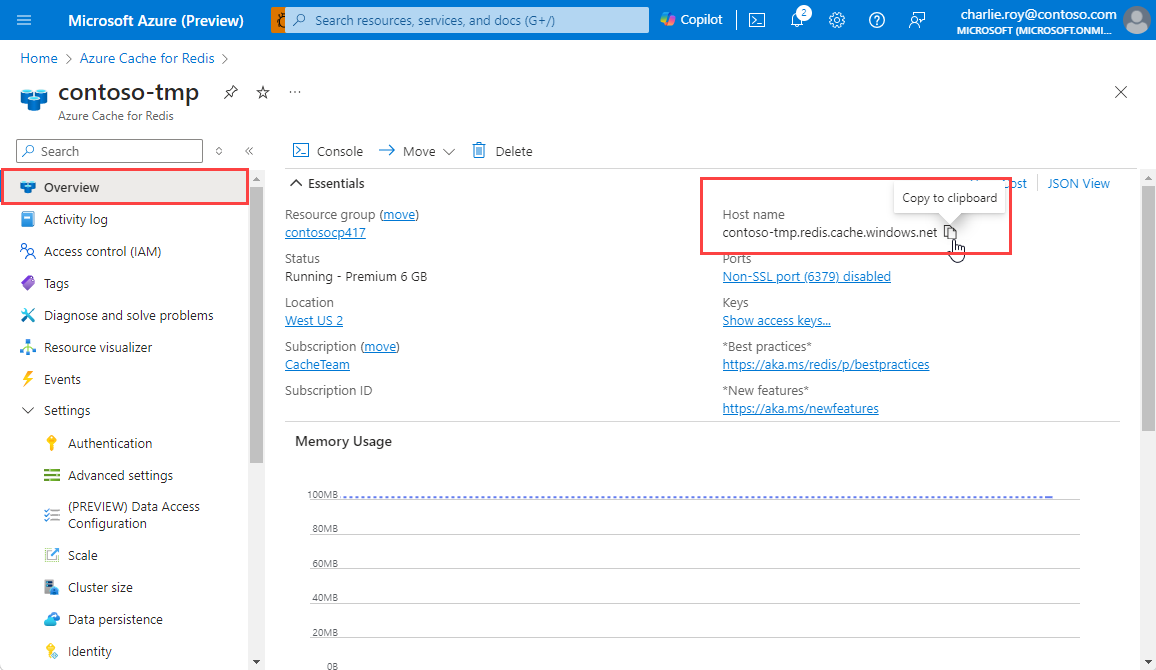
Para obter as chaves de acesso, selecione Autenticação no menu Recurso. Em seguida, selecione a guia Chaves de acesso.
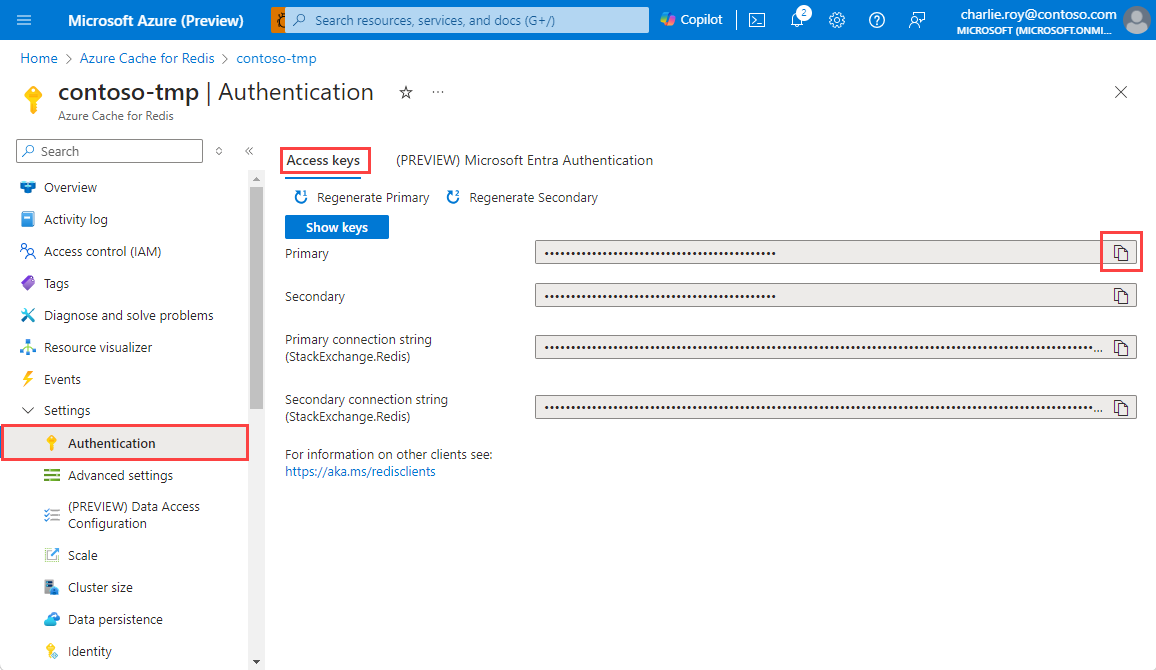
Conectar-se usando redis-cli
Abra um shell ou terminal em um computador com o pacote Redis instalado. Se estiver usando o WSL, você poderá usar o Terminal do Windows para abrir uma linha de comando do Linux. Antes de se conectar a redis-cli, verifique:
- Se o acesso TLS é necessário – por padrão, as instâncias do Redis Gerenciado do Azure usam criptografia TLS para conexões. Sempre que o TLS é usado no lado do servidor, o TLS na redis-cli deve ser habilitado usando a opção
--tls. - A porta usada – todas as instâncias do Redis Gerenciado do Azure usam a porta
10000. Observe que isso é diferente do padrão para a edição da comunidade Redis, que é6379. - Se a instância de cache usa a política de cluster do OSS – caso esteja usando a política de cluster do OSS, adicione a opção
-cpara garantir que todos os fragmentos possam ser acessados.
Exemplos
Conecte-se a uma instância do Redis Gerenciado do Azure usando a política de cluster Enterprise com TLS:
redis-cli -p 10000 -h {yourcachename}.{region}.redis.azure.net -a YourAccessKey --tlsConecte-se a uma instância do Redis Gerenciado do Azure usando a política de cluster do OSS e o TLS:
redis-cli -p 10000 -h {yourcachename}.{region}.redis.azure.net -a YourAccessKey --tls -c
Testar a conexão
Depois que a conexão for estabelecida, você poderá emitir comandos para a instância do Redis Gerenciado do Azure. Uma maneira fácil de testar a conexão é usar o comando PING. Esse comando retorna PONG no console.
yourcachename.region.redis.azure.net:10000> PING
PONG
Você também pode executar comandos como SET e GET:
yourcachename.region.redis.azure.net:10000> SET hello world
OK
yourcachename.region.redis.azure.net:10000> GET hello
"world"
Agora você está conectado à sua instância do Redis Gerenciado do Azure usando redis-cli.
alternativas a redis-cli
Embora redis-cli seja uma ferramenta útil, você pode se conectar ao cache de outras maneiras para solucionar problemas ou fazer testes:
- RedisInsight é uma ferramenta gráfica de software livre avançada para emitir comandos do Redis e exibir o conteúdo de uma instância do Redis. Ela funciona com o Redis Gerenciado do Azure e tem suporte no Linux, no Windows e no macOS.
Conteúdo relacionado
Comece criando uma nova instância da Instância Redis Gerenciada do Azure.